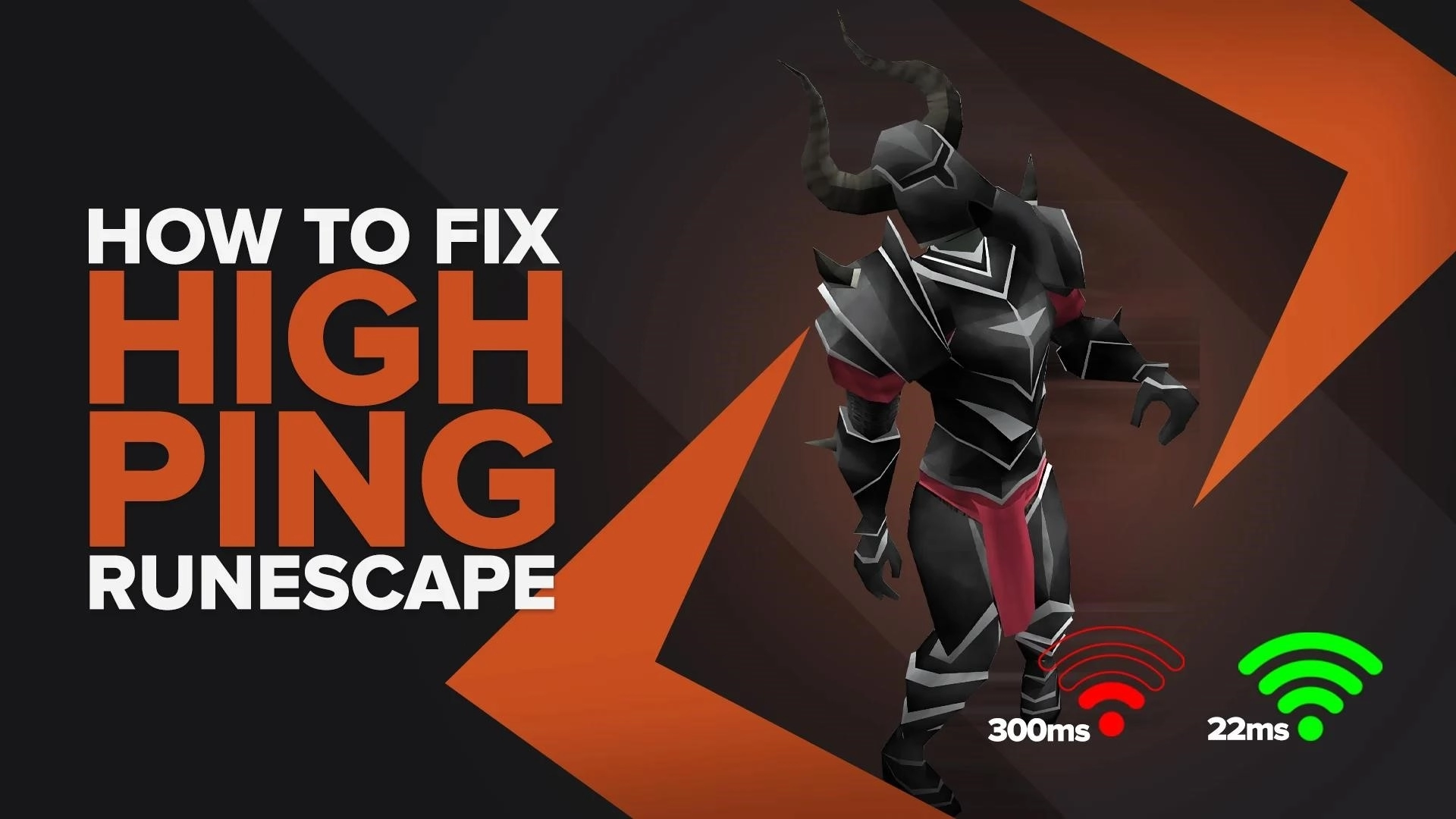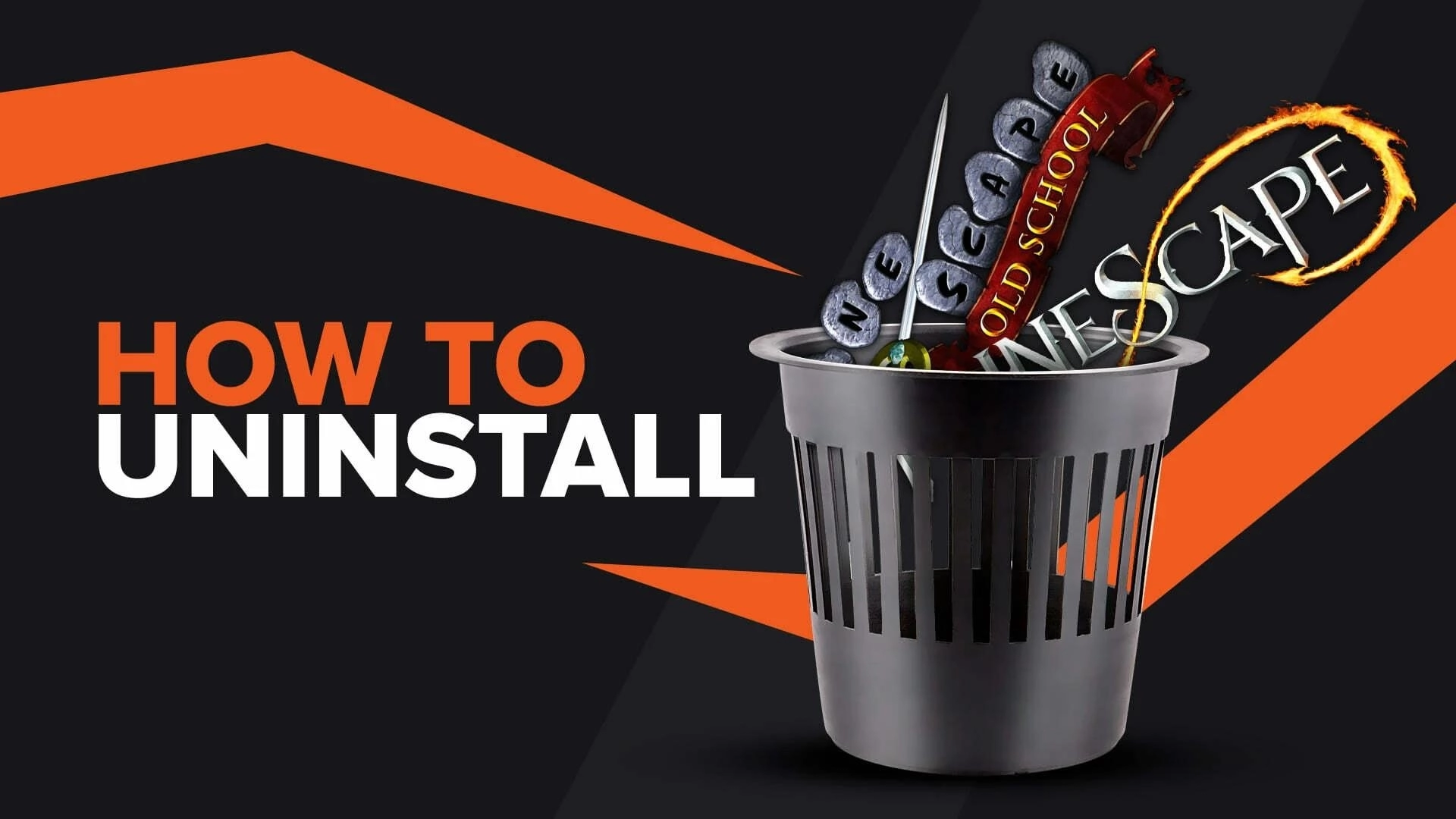Как исправить высокий пинг в Genshin Impact за несколько кликов [решено]
![Как исправить высокий пинг в Genshin Impact за несколько кликов [решено]](/images/thumbnails/_950x562_crop_center-center_75_none/63606/62f7cc9f5175cada7583994a_how20to20fix20high20ping20in20genshin20impact.webp)
В Genshin Impact иногда возникают задержки по многим причинам, но частое решение этих проблем может полностью испортить удовольствие от игры в PVP. Итак, если вы сталкивались с высокой задержкой во время сражений, мы покажем вам 5 способов исправить высокий пинг в Genshin Impact. Но перед этим вы должны сначала узнать, как показать свой пинг в Genshin Impact .
Способ №1: перезагрузите маршрутизатор и модем
Самый эффективный способ решить несколько проблем, связанных с производительностью вашего интернет-соединения, — это перезагрузить несколько устройств, которые являются частью вашей сети. В большинстве случаев такими устройствами являются модем и маршрутизатор. Это также может исправить вашу высокую задержку в Genshin Impact и дать вам более стабильный пинг. Чтобы это работало правильно, вам необходимо выполнить правильный цикл питания на ваших устройствах, иначе вам потребуется несколько раз перезагрузить устройства. Следуйте этому простому руководству, чтобы узнать, как выполнить этот цикл питания:
- Отключите модем и маршрутизатор от источника питания.
- Подождите примерно 20 секунд и снова подключите только модем к источнику питания.
- Подождите еще 90 секунд , а затем снова подключите маршрутизатор к источнику питания.
- Подождите, пока загорятся все зеленые индикаторы, прежде чем проверять соединение.
- Теперь проверьте, работает ли ваше соединение, и вернитесь к игре Genshin Impact, чтобы увидеть, улучшился ли ваш пинг.

Если у вас по-прежнему часто возникают эти проблемы с подключением к Интернету, вам следует обратиться к своему интернет-провайдеру, чтобы узнать, возникают ли эти проблемы с подключением из-за проблем на их стороне. Если проблема не на их стороне, вам следует подумать о смене маршрутизатора или модема.
Способ № 2: закрыть фоновые приложения
Простая вещь, которая может решить ваш высокий пинг в Genshin, — это уменьшить использование сети, закрыв фоновые приложения, потребляющие вашу пропускную способность, пока вы играете в игру. Коммуникационные приложения, такие как Discord и Skype, могут потреблять большую часть полосы пропускания, поэтому, если вы хотите сохранить стабильное соединение с серверами Genshin Impact, закройте все эти приложения. Вы можете увидеть список приложений, работающих в фоновом режиме, в диспетчере задач. Выполните следующие простые шаги, чтобы узнать, как закрыть эти ненужные приложения:
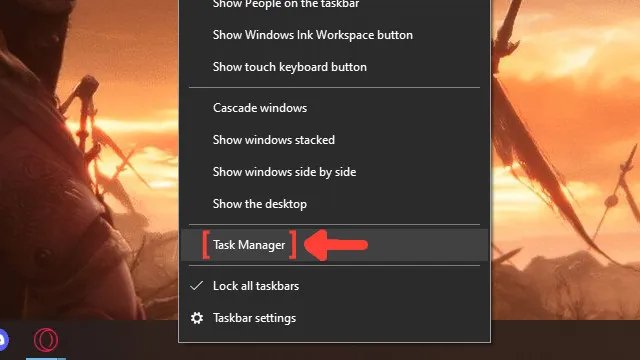
- Щелкните правой кнопкой мыши на панели задач и выберите « Диспетчер задач » .
- Нажмите на столбец Сеть . Он покажет приложения в порядке убывания. Те, у кого больше всего пропускной способности, будут первыми в списке.
- Выберите приложения, которые вы хотите закрыть, и нажмите « Завершить задачу » .
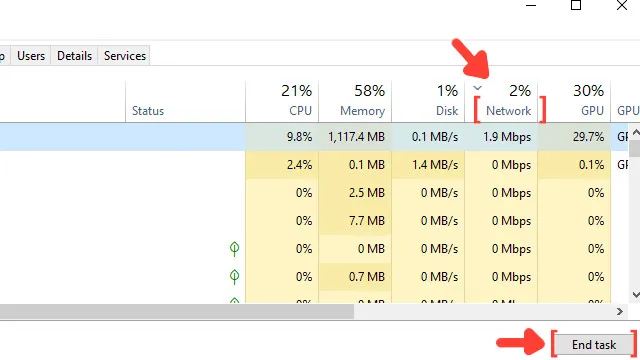
Способ № 3: используйте кабель Ethernet
Иногда невозможно использовать проводное соединение из-за физических препятствий в вашем пространстве, но если это не ваш случай, и у вас есть возможность перейти с беспроводного соединения на проводное, сделайте это немедленно. Беспроводные соединения с большей вероятностью будут иметь всплески задержек и другие проблемы с сетевым подключением, когда вы играете в любую игру, включая Genshin Impact. После применения этого изменения вернитесь в игру и проверьте скорость своей сети, чтобы убедиться, что ваше интернет-соединение работает. Если нет, вы должны проверить, действительно ли ваш кабель работает.

Цена кабеля Ethernet может отличаться, но это не влияет на качество сетевого подключения к Интернету. Вы можете работать практически с любым сетевым проводом, который может работать.
Способ № 4: обновите сетевые драйверы
Обновление драйверов очень важно, если вы хотите, чтобы устройства вашего ПК работали с максимальной производительностью. Поэтому обязательно установите последнюю версию сетевого драйвера, если вы испытываете большие задержки во время игры в Genshin Impact. В каждой версии Windows есть инструмент, который автоматически ищет драйверы в Интернете. Просто следуйте этому пошаговому руководству, чтобы узнать, как обновить сетевые драйверы:
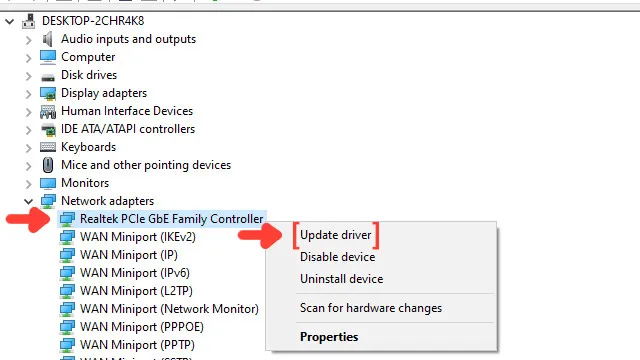
- Перейдите в строку поиска Windows, найдите Диспетчер устройств и нажмите Enter .
- Нажмите « Сетевые адаптеры» , чтобы свернуть список, и щелкните правой кнопкой мыши первый вариант.
- Нажмите « Обновить драйвер » и выберите параметр « Автоматический поиск драйверов ».
- Система увидит, используете ли вы последнюю версию сетевого драйвера. Если нет, он загрузит и установит последнюю бесплатную версию драйвера.
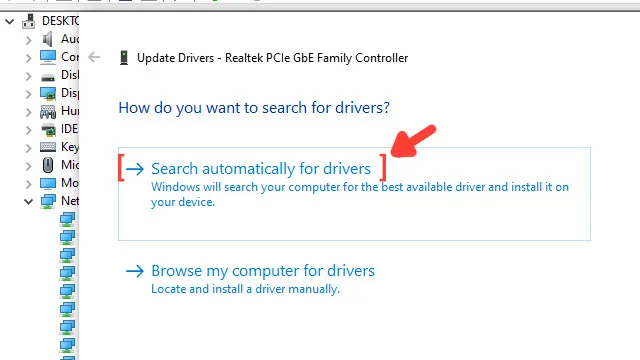
Метод № 5: откройте порты на вашем маршрутизаторе для Genshin Impact
Во многих случаях маршрутизаторы не разрешают входящие сетевые запросы от неизвестных источников. Он разработан таким образом, чтобы защитить вашу сеть от возможных атак. Но это также может ограничить часть всех пакетов данных, отправляемых серверами Genshin Impact. Открытие этих портов может быть сложным, если вы никогда не делали этого раньше. Обратите особое внимание на следующее пошаговое руководство, чтобы узнать, как открыть эти порты:
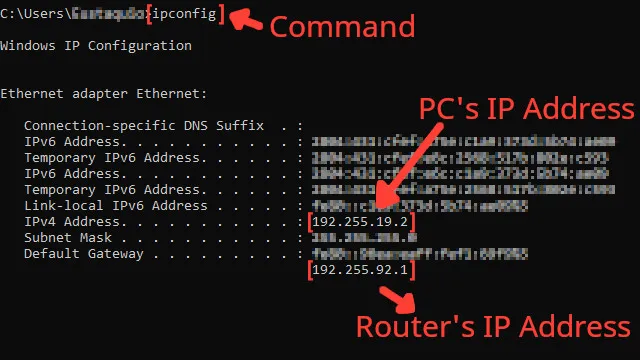
- Прежде всего, вам нужно знать IP-адрес вашего маршрутизатора и IP-адрес вашего ПК . Вы можете отобразить оба с помощью командной строки .
- Перейдите в строку поиска Windows, найдите cmd и нажмите Enter .
- Теперь в командной строке введите команду ipconfig и нажмите Enter . IP-адрес маршрутизатора будет отображаться рядом со шлюзом по умолчанию, а IP-адрес ПК будет отображаться рядом с интернет-протоколом версии 4, адресом IPv4 .
- Зайдите в браузер и введите IP-адрес роутера в адресную строку.
- Программа маршрутизатора, вероятно, попросит вас войти в систему с вашим именем пользователя и паролем , сделайте это для продвижения вперед.
- Теперь этот следующий шаг будет зависеть от вашего маршрутизатора, но попробуйте найти параметр « Переадресация портов ».
- В разделе «Переадресация портов» сначала включите TCP и UDP в поле протокола и введите IP-адрес вашего ПК в поле « Внутренний IP » .
- Установите как внешний порт , так и внутренний порт на все порты Genshin Impact TCP/UDP и перезапустите маршрутизатор (в некоторых программах маршрутизатора вам придется устанавливать их по одному) :
- Steam: TCP: 42472 / UDP: 22101-22102, 42472
- Playstation: TCP: 3478-3480 , 42472 /UDP: 3074 , 3478-3479 , 22101-22102 , 42472
- Коммутатор: TCP: 6667 , 12400 , 28910 , 29900-29901 , 29920 , 42472 /UDP: 1-65535

Хотите узнать другие способы улучшить игровой процесс во время игры в Genshin Impact? Тогда ознакомьтесь с нашей статьей о том, как вы можете улучшить свой FPS в Genshin Impact , и если вы хотите узнать, как лучше всего отображать свой FPS во время игры, ознакомьтесь с нашей статьей о том, как вы можете показать свой FPS в Genshin Impact . Теперь, если вам нужны дополнительные советы по устранению высокого пинга в целом, ознакомьтесь с одной из наших статей о том, как исправить высокий пинг в Team Fortress 2 .